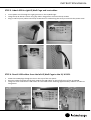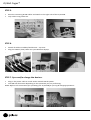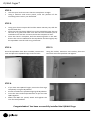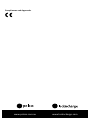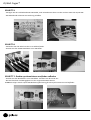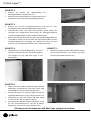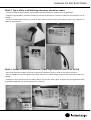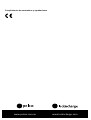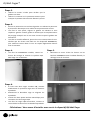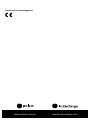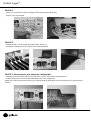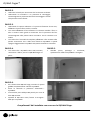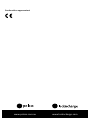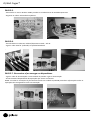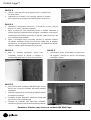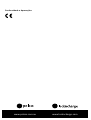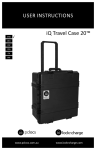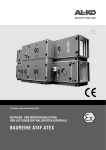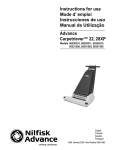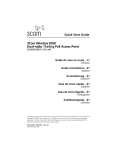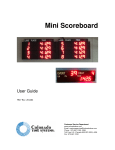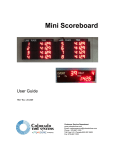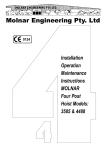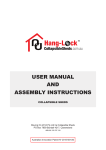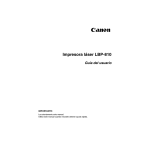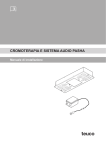Download iQ Wall Cages™
Transcript
USER INSTRUCTIONS iQ Wall Cages™ ENG DEU ESP FRA ITA PRT www.pclocs.com.au www.lockncharge.com iQ Wall Cages™ Congratulations on your purchase. Follow these instructions for easy and fast set-up of your iQ Wall Cages. PC Locs, LocknCharge and the Padlock device are Trademarks of IWS Global Pty Ltd. Copyright IWS Global Pty Ltd, May 2014. Disclaimer. This information is the intellectual property of IWS Global Pty Ltd and may not be distributed, duplicated or copied in part or full without the written permission. Since the use of this information, the equipment connected and the conditions by which any IWS Global product is used is beyond the control of IWS Global, it is the obligation of the owner and/or user to determine the correct and safe use of any equipment and product. To the extent that the law permits, any liability which may be incurred as a result of the use or future use of a product manufactured or sold by IWS Global is limited to the cost of repairing or replacing the failed product or component at the discretion of IWS Global either within, or outside of warranty periods, and does not extend to any loss or damage which may be caused as a consequence of misuse or failure of the equipment or product or the information contained herein. IWS Global shall not in any event be liable for economic loss of profits, indirect, special, bodily injuries or consequential damages. STEP 1. • • Un-pack the iQ Wall Cages and accessories: Wall Cages, Baskets for carrying devices and iQ 16 SCB Sync Charge Box (iQ 16 SCB). STEP 2. Join two iQ Wall Cages together using 5mm screws. • • • Firstly, remove the grey rubber grommets between the adjoining sides. Insert one screw from the left and the other from the right and tighten using a phillips head screw driver. Slit grommet along grooves with a sharp knife. INSTRUCTION MANUAL STEP 3. Attach SCB in right iQ Wall Cage and rout cables. • • • Insert power cord through the right grommet in the iQ Wall Cage. Hang the iQ 16 SCB on screws using key-holes. Plug power cord into the iQ 16 SCB. Plug in USB ‘B’ (host) cable into the iQ 16 SCB and run cable along the cavity to exit with the power cord. STEP 4. Rout 8 USB cables from the left iQ Wall Cage to the iQ 16 SCB. • • • Draw the 8 USB plugs though the slot in the top of the rear panel. Rout the cables through the left hole. Attach the USB cables to the 8 (left) ports of the iQ 16 SCB. Hang the other ends of the USB cables on the cable-hooks allowing approximately 150mm of cable to hang down. iQ Wall Cages™ STEP 5. • • Rout the remaining 8 USB cables and attach to the right side of the iQ 16 SCB. Tidy cables using cable ties. STEP 6. • • Attach all cables to tablets/iPad devices – up to 16. Plug the USB ‘B’ (host) cable into your Macbook laptop. STEP 7. Sync and/or charge the devices. • Plug in the power cable to a wall socket. Switch ON the power. • The LED will illuminate depending on the operation you are performing. NOTE: Refer to the Instructions for operating your iQ 16 SCB for syncing & charging operations. INSTRUCTION MANUAL STEP 8. Adjusting the door pressure. There are two screws on each hinge to adjust the tension on the hinge – this prevents the doors slamming open. Use a 2mm Allen key to tighten/loosen the screw – do not over-tighten. STEP 9. Lock it all up. Your devices are now safe and secure in the iQ Wall Cages. For desk mounting. Note: Desk mounting is not recommended because of permanent modification & damage to the desk. No fixings are provided for desk mounting. • Open the door, remove the basket, and remove the drawer by releasing drawer runners. • There are four holes in the base of the iQ Wall Cage. • Locate the iQ Wall Cage on the desk where you intend it to sit, and mark the hole locations. • Remove the iQ Wall Cage and drill pilot holes. • Place the iQ Wall Cage back into position and insert screws in the four holes. For wall mounting. Note: The iQ Wall Cages are designed for installation on a solid concrete wall using M8 Dynabolts. For other types of wall construction, you should seek verification on site by a qualified structural engineer as to the wall’s suitability and strength. Customer needs to supply the following: • • • • Safety glasses Hearing protection Spirit level Hammer • • • • Centre punch Electric impact drill 10mm masonry bit 13mm socket with extension and rachet Note: The fixing kit is supplied STEP 1. • • Using the supplied iQ8 Wall Mount Template, find a suitable location where the wall cage will be mounted. Be aware that the iQ8 Wall Cage will require a power point before finalising a location. Using tape, stick the template to the wall. iQ Wall Cages™ STEP 2. • • Use the spirit level to ensure that the template is straight. Using a hammer and centre punch, mark the position of the mounting holes so they can be drilled. STEP 3. • • • Using your electric impact drill and the 10mm masonry bit, drill the top left hole first. Once the hole has been drilled line up the template using the top left hole as a guide and make sure that the hole locations you’ve marked on the wall are correct and that the template is level. Once the check is complete, drill the remaining holes in the wall. Ensure the nuts are attached to the Dynabolts and then lightly tap the Dynabolts into the wall using a hammer. STEP 4. STEP 5. Once the Dynabolts have been installed, remove the nuts and place the iQ8 Wall Cage onto the bolts. Using the socket, extension and ratchet, place the nuts back onto the Dynabolt and tighten. STEP 6. • • • • If you have two iQ8 wall cages, mount the first cage completely using the Dynabolts. Put the second one in position aligning the Dynabolts. Insert the two small Philips M5 bolts to join the two iQ8’s together. When the iQ8’s are joined, attach and tighten the nuts for the Dynabolts. Congratulations! You have successfully installed the iQ8 Wall Cage. INSTRUCTION MANUAL Troubleshooting 1. 2. 3. 4. 5. If no lights are illuminated with the iQ 16 Sync Charge Box is switched ON, check that the power cable is fully inserted into the iQ 16 Sync Charge Box socket and the other end is fully inserted into the mains power socket and the mains power switch is ON. To check the iQ 16 Sync Charge Box is operating correctly, switch the iQ 16 Sync Charge Box OFF. Remove all connected USB cables and switch back ON again. Both the Charge light and the Sync light should initially illuminate but the Sync light will extinguish after a short delay. This is normal operation. If the iQ 16 Sync Charge Box is operating normally but the devices cannot be charged, check the USB cables connecting to the devices are of the correct type and quality and not damaged. If the iQ 16 Sync Charge Box is operating normally but the devices cannot be synchronized, check the USB cables connecting to the devices are of the correct type and quality and not damaged. Any other issues relating to synchronization problems should be referred to your IT department or provider of synchronization software. Warranty PC Locs/LocknCharge warrants the product to be free of defects in design, materials, assembly and craftsmanship for a period of twelve months from the date of purchase to the original retail purchaser. Evidence of original purchase will be required to obtain warranty service. In the event that a defect, malfunction or failure occurs or is discovered during the warranty period, PC Locs/LocknCharge will repair or replace, at its option, the products which in the reasonable judgment of PC Locs/LocknCharge are deemed defective. All transportation costs shall be borne by the owner and the risk of loss shall be upon the party initiating the transportation. The warranty does not apply to any product that has been subject to misuse, tampering, neglect, or accident or as a result of unauthorized alterations or repairs to the product. The warranty is in lieu of all warranties expressed or implied, including the implied warranties of merchantability and fitness for a particular purpose which are expressly excluded or disclaimed. In no event will PC Locs/LocknCharge, their directors, officers, employees, or agents be liable for any harm, consequential, incidental, third party, special or indirect damages whatsoever arising out of the use or inability to use the products even if PC Locs/LocknCharge has been advised of the possibility of such damages. PC Locs/LocknCharge obligation is strictly and exclusively limited to the replacement or repair of any defective products. Some states do not allow the exclusion or limitation of incidental or consequential damages, so the above limitation or exclusion may not apply to you. Compliances and Approvals www.pclocs.com.au www.lockncharge.com BEDIENUNGSANLEITUNG iQ Wall Cages™ ENG DEU ESP FRA ITA PRT www.pclocs.com.au www.lockncharge.com iQ Wall Cages™ Herzlichen Glückwunsch zu Ihrem Kauf. Folgen Sie diesen Anweisungen für eine einfache und zügige Inbetriebnahme. PC Locs, LocknCharge und die Padlock-Vorrichtung sind Marken der IWS Global Pty Ltd. Copyright IWS Global Pty Ltd, Mai 2014. Haftungsausschluss Diese Informationen sind geistiges Eigentum von IWS Global Pty Ltd. Sie dürfen ohne vorherige schriftliche Genehmigung weder teilweise noch vollständig verteilt, reproduziert oder kopiert werden. Da die Nutzung dieser Informationen, die angeschlossenen Geräte und die Einsatzbedingungen für IWS Global-Produkte sich außerhalb der Kontrolle von IWS Global befinden, obliegt die richtige und sichere Nutzung aller Geräte und Produkte der Verantwortung der jeweiligen Eigentümer bzw. Anwender. Innerhalb der gesetzlichen Vorschriften ist jede Haftung als Folge des Gebrauchs oder des späteren Gebrauchs eines Produkts, das durch IWS Global hergestellt oder verkauft wurde, begrenzt auf die Kosten der Reparatur oder des Austausches des fehlerhaften Produkts oder einer fehlerhaften Komponente im Ermessen von IWS Global innerhalb oder außerhalb der Garantiezeit. Eine Haftung für eventuelle Verluste oder Schäden infolge unsachgemäßer Handhabung oder eventueller Fehler von Geräten, Produkten oder hier gegebenen Informationen ist ausgeschlossen. IWS Global haftet in keinem Fall für wirtschaftliche Verluste durch entgangene Gewinne, indirekte oder spezielle Körperverletzungen oder Folgeschäden. SCHRITT 1: Packen Sie die iQ Wall Cages und die Zubehörteile aus: Wall Cages, Körbe für Mobilgeräte und die iQ 16 SCB Sync Charge Box (iQ 16 SCB) SCHRITT 2: iQ Wall Cages mit 5-mm-Schrauben verbinden - Entfernen Sie zuerst die grauen Kunststoffdichtungen zwischen den benachbarten Seiten. - Führen Sie jeweils eine Schraube von links und von rechts ein, und ziehen Sie beide Schrauben mit einen Kreuzschlitzschraubendreher fest. - Schlitzen Sie die Kunststoffdichtungen entlang der Rillen mit einem scharfen Messer ein. BEDIENUNGSANLEITUNG SCHRITT 3: SCB im rechten iQ Wall Cage befestigen und Kabel verlegen - Führen Sie das Netzkabel durch die rechte Kunststoffdichtung in den iQ Wall Cage. - Hängen Sie die iQ 16 SCB mit Schrauben in die Schlüssellöcher ein. Stecken Sie das Netzkabel in die iQ 16 SCB. - Stecken Sie das USB-B-Hostkabel in die iQ 16 SCB, und führen Sie das Kabel zusammen mit dem Netzkabel entlang der Aussparung zum Ausgang. SCHRITT 4: 8 USB-Kabel vom linken iQ Wall Cage zum IQ 16 SCB verlegen - Ziehen Sie die 8 USB-Stecker durch den Schlitz im oberen Teil der rückwärtigen Abdeckung. - Verlegen Sie die Kabel durch die linke Öffnung. Verbinden Sie die USB-Kabel mit den 8 (linken) Ports der iQ 16 SCB. - Hängen Sie die anderen Enden der USB-Kabel in die Kabelhaken, lassen Sie dabei ca. 15 cm des Kabels herabhängen. iQ Wall Cages™ SCHRITT 5: - Verlegen Sie die verbleibenden 8 USB-Kabel, und verbinden Sie diese mit der rechten Seite der IQ 16 SCB. - Mit Kabelbindern können Sie Ordnung schaffen. SCHRITT 6: - Verbinden Sie alle Kabel mit bis zu 16 Tablets/iPads. - Stecken Sie das USB-B-Hostkabel in Ihr Macbook. SCHRITT 7: Geräte synchronisieren und/oder aufladen - Stecken Sie das Netzkabel in eine Steckdose. Schalten Sie das Gerät ein. - Die LED leuchtet in Abhängigkeit von der eingestellten Betriebsart. HINWEIS: Folgen Sie der IQ 16 SCB-Bedienungsanleitung für das Synchronisieren und Aufladen. BEDIENUNGSANLEITUNG SCHRITT 8: Türdruck anpassen Jede Türangel bietet zwei Schrauben, mit denen Sie die Spannung am Scharnier einstellen können, damit sich die Türen nach dem Schließen nicht öffnen. Verwenden Sie einen 2-mm-Inbusschlüssel zum Anziehen/Lösen der Schrauben. Ziehen Sie die Schrauben nicht zu fest an. SCHRITT 9: Sichere Verwahrung Ihre Geräte sind nun sicher in den iQ Wall Cages verwahrt. Für die Tischmontage. Bitte beachten: Von einer Tischmontage wird wegen permanenter Modifikation & Schäden am Schreibtisch abgeraten. Nach einer Tischmontage werden keine Reparaturen bereitgestellt. • Öffnen Sie die Tür, nehmen Sie den Korb heraus und entfernen Sie die Schublade indem Sie die Auszugsführungen lösen. • Auf der Unterseite des iQ Wall Cages befinden sich vier Löcher. • Platzieren Sie den iQ Wall Cage auf der bevorzugten Stelle auf ihrem Schreibtisch und markieren Sie die Bohrlöcher. • Entfernen Sie den iQ Wall Cage und bohren Sie die Pilotlöcher. • Platzieren Sie den iQ Wall Cage erneut auf der markierten Stelle und bohren Sie die Schrauben in die vier Löcher. Anleitung zur Wandmontage. Hinweis: Die iQ Wall Cages sind für eine Montage mit Dynabolt-Wandankern des Typs M8 an stabilen Betonwänden ausgelegt. Lassen Sie andere Wandkonstruktionen hinsichtlich der Eignung und Belastbarkeit bitte durch einen qualifizierten Baustatiker überprüfen. Für die Montage werden zusätzlich benötigt: • Schutzbrille • • Gehörschutz • • Wasserwaage • • Hammer • Hinweis: Der Befestigungsbausatz wird mitgeliefert. Körner Schlagbohrmaschine 10 mm-Steinbohrer 13 mm-Schraubenschlüssel mit Verlängerung und Knarre SCHRITT 1: • • Finden Sie mithilfe der mitgelieferten iQ8Montageschablone einen geeigneten Ort für die Wall Cage-Wandmontage. Bitte beachten Sie bei der Wahl des Ortes, dass der iQ8 Wall Cage an eine Netzsteckdose angeschlossen werden muss. Befestigen Sie die Montageschablone mit Klebeband an der Wand. iQ Wall Cages™ SCHRITT 2: • • Richten Sie mithilfe der Wasserwaage die Montageschablone waagerecht aus. Markieren Sie mit dem Hammer und dem Körner die Positionen der zu bohrenden Befestigungslöcher. SCHRITT 3: • • • Bohren Sie mit der Schlagbohrmaschine und dem 10 mmSteinbohrer zuerst das Befestigungsloch oben links. Nachdem das erste Loch oben links gebohrt wurde, prüfen Sie nochmals die waagerechte Ausrichtung der Montageschablone und die richtige Markierung der anderen Bohrlöcher. Bohren Sie nach der Überprüfung die restlichen Befestigungslöcher in die Wand. Stellen Sie sicher, dass die Schraubenmuttern an den Dynabolt-Wandankern befestigt sind. Klopfen Sie dann mit dem Hammer die Dynabolt-Wandanker sanft in die Bohrlöcher. SCHRITT 4: SCHRITT 5: • • Nachdem die Dynabolt-Wandanker montiert wurden, entfernen Sie die Schraubenmuttern und hängen Sie den iQ8 Wall Cage in die Wandanker. Setzen Sie auf die Dynabolt-Wandanker wieder die Schraubenmuttern und ziehen Sie diese mit dem Schraubenschlüssel fest. SCHRITT 6: • • • • Wollen Sie einen zweiten iQ8 Wall Cage daneben aufhängen, montieren Sie zuvor den ersten Cage vollständig mit den Dynabolt-Wandankern. Richten Sie dann den zweiten Cage entlang der Dynabolt-Wandanker in die richtige Position aus. Verbinden Sie dann die beiden iQ8 Wall Cages mit den beiden kleinen M5-Schrauben. Sind die beiden iQ8 Wall Cages verbunden, setzen Sie die Schraubenmuttern auf die DynaboltWandanker und ziehen Sie die Muttern fest. Glückwunsch! Sie haben den iQ8 Wall Cage erfolgreich montiert. BEDIENUNGSANLEITUNG Fehlerbehebung 1. 2. 3. 4. 5. Wenn bei eingeschalteter iQ 16 Sync Charge Box keine Lampen leuchten, prüfen Sie das Netzkabel auf festen Halt in der Fassung der iQ 16 Sync Charge Box und der Steckdose, und überprüfen Sie den Ein/ Ausschalter. Um die iQ 16 Sync Charge Box auf korrekten Betrieb zu überprüfen, schalten Sie diese zunächst AUS. Entfernen Sie alle angeschlossenen USB-Kabel und schalten Sie das Gerät wieder EIN. Sowohl die Ladeleuchte als auch die Sync-Leuchte sollten sofort aufleuchten, die Sync-Leuchte erlischt jedoch nach kurzer Zeit. Dies gehört zum normalen Betrieb. Falls die iQ 16 Sync Charge Box normal arbeitet, jedoch die Geräte nicht geladen werden, prüfen Sie, ob die USB-Kabel zu den Geräten qualitativ einwandfrei und unbeschädigt sind. Falls die iQ 16 Sync Charge Box normal arbeitet, jedoch die Geräte nicht synchronisiert werden, prüfen Sie, ob die USB-Kabel zu den Geräten qualitativ einwandfrei und unbeschädigt sind. Alle anderen Synchronisationsprobleme sollten Sie mit Ihrer IT-Abteilung oder Ihrem Anbieter von Synchronisationssoftware sprechen. Garantie PC Locs/LocknCharge garantiert dem Endverbraucher, der Originalprodukte in Einzelhandel erwirbt, dass diese für den Zeitraum von zwölf Monaten ab dem Erstverkaufsdatum frei von Entwicklungs-, Materialund Herstellungsfehlern sind. Zur Inanspruchnahme der Garantieleistung ist ein Nachweis über das Erstverkaufsdatum vorzulegen. Sollte in der Garantiezeit ein Defekt, eine Störung oder ein Ausfall auftreten, wird PC Locs/LocknCharge nach einer Prüfung die als fehlerhaft bestätigten Produkte in eigenem Ermessen reparieren oder ersetzen. Alle Transportkosten sind vom Eigentümer zu tragen. Das Transportrisiko trägt die versendende Partei. Die Garantie gilt nicht für Produkte, die missbräuchlich eingesetzt, manipuliert, vernachlässigt, durch einen Unfall beschädigt oder unautorisiert verändert bzw. repariert wurden. Mit Ausnahme des gesetzlich geregelten Umfangs handelt es sich bei dieser Garantie um eine ausschließliche Garantie. Sie enthält keine sonstigen ausdrücklichen oder stillschweigenden Garantien, einschließlich aber nicht ausschließlich der Zusicherung der Marktfähigkeit und Eignung für einen bestimmten Zweck. PC Locs/LocknCharge oder seine Direktoren, Führungskräfte, Arbeitnehmer oder Vertreter übernehmen keine Haftung für direkte, indirekte, zufällige, mittelbare, beiläufige oder Folgeschäden, die direkt oder indirekt auf die Nutzung der Produkte zurückzuführen sind, selbst wenn PC Locs/LocknCharge auf die Möglichkeit solcher Schäden hingewiesen wurde. Die Verpflichtungen von PC Locs/LocknCharge beschränken sich strikt und ausschließlich auf den Austausch oder die Reparatur defekter Produkte. Da manche Landesgesetze die Ausschließung oder Einschränkung der Haftung für beiläufige Schäden oder Folgeschäden nicht zulassen, gelten die obigen Einschränkungen eventuell nicht für Sie. Länderzulassungen www.pclocs.com.au www.lockncharge.com INSTRUCCIONES PARA EL USUARIO iQ Wall Cages™ ENG DEU ESP FRA ITA PRT www.pclocs.com.au www.lockncharge.com iQ Wall Cages™ Enhorabuena por su compra. Siga estas instrucciones para instalar de forma fácil y rápida sus iQ Wall Cages. PC Locs, LocknCharge y el dispositivo Padlock son marcas comerciales de IWS Global Pty Ltd. Derechos de autor de IWS Global Pty Ltd, mayo de 2014. Descargo de responsabilidad. Esta información es propiedad intelectual de IWS Global Pty Ltd y no se puede distribuir, duplicar o copiar, parcial o totalmente, sin tener autorización por escrito. Puesto que el uso de esta información, los equipos conectados y las condiciones bajo las cuales se usa cualquier producto de IWS Global son circunstancias ajenas a la voluntad de IWS Global, el dueño o el usuario tienen la obligación de determinar el uso correcto y seguro de cualquier equipo y producto. En la medida que lo permita la ley, cualquier responsabilidad en la que se pueda incurrir como resultado del uso o el uso futuro de un producto fabricado o vendido por IWS Global, se limita al coste de reparar o reemplazar el producto o componente averiado según el criterio de IWS Global, ya sea dentro o fuera de los periodos de garantía, y no se extiende a ninguna pérdida o daño que puedan ser causados como consecuencia del mal funcionamiento o el uso indebido del equipo, producto o la información aquí incluida. IWS Global no será responsable en ningún caso de ningún daño por lucro cesante, daño indirecto, daño especial, daño consecuente o lesión corporal. PASO 1. Desempaquete las iQ Wall Cages y los accesorios: Las Jaulas de Pared (Wall Cages), las Cestas porta dispositivos y la Caja de Carga y Sincronización iQ 16 SCB (iQ 16 SCB). PASO 2. Fije dos iQ Wall Cages juntas usando tornillos de 5 mm. - En primer lugar, saque los pasacables de plástico gris situados entre los lados contiguos. - Inserte un tornillo desde la izquierda y otro desde la derecha y apriételos usando un destornillador de estrella. - Corte los pasacables a lo largo de los surcos usando un cuchillo afilado. MANUAL DE INSTRUCCIONES PASO 3. Fije la SCB a la iQ Wall Cage derecha y tienda los cables. - Inserte el cable de alimentación a través del pasacables derecho situado en el iQ Wall Cage. - Cuelgue el iQ 16 SCB en tornillos usando las ranuras de bocallave. Conecte el cable de alimentación a la iQ 16 SCB. - Conecte el cable USB ‘B’ (host) en la iQ 16 SCB y pase el cable a través de la abertura para que salga con el cable de alimentación. PASO 4. Tienda 8 cables USB desde la iQ Wall Cage izquierda hasta la iQ 16 SCB. - Pase los 8 conectores USB a través de la abertura situada en la parte superior del panel posterior. - Pase los cables a través del agujero izquierdo. Conecte los cables USB a los 8 puertos (izquierdos) de la iQ 16 SCB. - Cuelgue los otros extremos de los cables USB en los ganchos para cables de forma que la longitud de cable que quede colgando sea, aproximadamente, 150 mm. iQ Wall Cages™ PASO 5. - Tienda los 8 cables USB restantes y conéctelos al lado derecho de la iQ 16 SCB. - Mantenga los cables juntos usando sujetacables. PASO 6. - Conecte todos los cables a tabletas o dispositivos iPad (hasta un máximo de 16). - Conecte el cable USB ‘B’ (host) a su ordenador portátil Macbook. PASO 7. Sincronizar y/o cargar los dispositivos. - Conecte el cable de alimentación a un tomacorriente. Pulse el interruptor de encendido. - Los indicadores LED se encenderán dependiendo de la operación que esté realizando. NOTA: Consulte las instrucciones para operar la iQ 16 SCB durante las operaciones de sincronización y carga. MANUAL DE INSTRUCCIONES PASO 8. Ajuste de la presión de la puerta. Hay dos tornillos en cada bisagra para ajustar la tensión en la bisagra (esto evita que la puerta se abra de golpe). Use una llave Allen de 2 mm para apretar o aflojar el tornillo (procure no apretar demasiado). PASO 9. Cierre todo. Sus dispositivos están ahora seguros y protegidos dentro de las iQ Wall Cages. Montaje para escritorio. NOTA: no se recomienda el montaje de escritorio debido a la modificación y a los daños permanentes en el mismo. No se proporcionan fijaciones para el montaje de escritorio. • Abra la puerta, retire el cesto y el cajón mediante la liberación de las guías del mismo. • Hay cuatro orificios en la base de la jaula “iQ Wall”. • Sitúe la jaula iQ wall en el escritorio donde va a ser alojada, y marque la ubicación de los agujeros. • Retire la jaula iQ wall y taladre los orificios guía. • Coloque la jaula iQ wall en su posición e inserte los tornillos en los cuatro agujeros. Para montar en la pared. Nota: Las iQ Wall Cages (jaulas de pared) están diseñadas para ser instaladas en una pared de cemento sólida usando Dynabolts M8. En lo que respecta a otros tipos de paredes, un ingeniero de estructuras cualificado debe comprobar en el lugar la idoneidad y solidez de la pared. El cliente debe disponer de lo siguiente: • Gafas de seguridad • Protección auditiva • Nivel de burbuja de agua • Martillo Nota: El kit de fijación se proporciona. • • • • Punzón Taladro de impacto eléctrico Broca para cemento de 10 mm Dado de 13 mm con extensión y llave de trinquete PASO 1. • • Usando la plantilla de montaje a la pared de la iQ8 que se proporciona, encuentre una ubicación adecuada en la que montar la jaula de pared. Antes de decidir la ubicación tenga en cuenta que la iQ8 Wall Cage requerirá una toma de corriente eléctrica. Pegue la plantilla a la pared usando cita adhesiva. iQ Wall Cages™ PASO 2. • • Use el nivel de burbuja de agua para asegurarse que la plantilla esté recta. Usando un martillo y un punzón, marque las posiciones de los agujeros de montaje para que puedan ser perforados. PASO 3. • • • Usando el taladro de impacto eléctrico y la broca de cemento de 10 mm, perfore en primer lugar el agujero superior izquierdo. Una vez que el agujero haya sido perforado, alinee la plantilla usando el agujero superior izquierdo como guía y asegúrese de que las ubicaciones de los agujeros que ha marcado en la pared sean correctas y la plantilla esté nivelada. Una vez que haya finalizado la comprobación, perfore el resto de los agujeros en la pared. Asegúrese de que las tuercas están puestas en los Dynabolts y, a continuación, inserte los Dynabolts en la pared golpeándolos suavemente con el martillo. PASO 4. PASO 5. • • na vez que los Dynabolts hayan sido U instalados, quite las tuercas y coloque la iQ8 Wall Cage en los pernos. Usando el dado, la extensión y la llave de trinquete, vuelva a colocar las tuercas en los Dynabolt y apriételas. PASO 6. • • • • Si tiene dos jaulas de pared iQ8, monte la primera jaula completamente usando los Dynabolts. Ponga la segunda en posición alineando los Dynabolts. Inserte los dos pernos pequeños M5 con cabeza Philips para unir los dos iQ8. Una vez que los iQ8 estén unidos, ponga y apriete las tuercas de los Dynabolts. ¡Enhorabuena! Ha instalado correctamente la iQ8 Wall Cage. MANUAL DE INSTRUCCIONES Procedimientos para solucionar problemas 1. 2. 3. 4. 5. Si no se enciende ninguna luz cuando el interruptor de la iQ 16 Sync Charge Box se pone en posición de encendido (ON), compruebe que uno de los extremos del cable de alimentación esté totalmente insertado en el conector de la iQ 16 Sync Charge Box, el enchufe del otro extremo esté completamente insertado en la toma de corriente y la alimentación de la toma de corriente esté conectada. Para comprobar si la iQ 16 Sync Charge Box funciona correctamente, apague la iQ 16 Sync Charge Box. Desconecte todos los cables USB que estén conectados y vuelva a encender la unidad. Tanto la luz indicadora de carga como la luz indicadora de sincronización deberían encenderse inicialmente pero la luz de sincronización se apagará al poco tiempo. Este es el funcionamiento normal. Si la iQ 16 Sync Charge Box funciona normalmente pero los dispositivos no se pueden cargar, compruebe si los cables USB conectados a los dispositivos son del tipo y la calidad correctos y no presentan daños. Si la iQ 16 Sync Charge Box funciona normalmente pero los dispositivos no se pueden sincronizar, compruebe si los cables USB conectados a los dispositivos son del tipo y la calidad correctos y no presentan daños. Cualquier otro consulta relacionada con problemas de sincronización debería remitirse a su departamento de informática o su proveedor de software de sincronización. Garantía PC Locs/LocknCharge garantizan al comprador minorista original que el producto no tendrá defectos de diseño, materiales, ensamblaje o mano de obra durante un periodo de doce meses desde la fecha de compra. Será necesario presentar el recibo original de compra para hacer uso del servicio de garantía. En caso de que exista o se descubra un defecto, anomalía o fallo durante el periodo de garantía, PC Locs/ LocknCharge reparará o sustituirá, a su elección, los productos que según el criterio razonable de PC Locs/ LocknCharge sean considerados defectuosos. Todos los costes de transporte en que se incurra correrán a cargo del dueño y el riesgo de pérdida recaerá sobre la parte que inicia el transporte. La garantía no es aplicable a ningún producto que haya sido objeto de uso indebido, manipulación, negligencia, alteraciones o reparaciones no autorizadas o haya sufrido un accidente. La garantía sustituye a cualquier otra garantía, tanto expresa como implícita, incluyendo las garantías implícitas de comercialización y adecuación para un fin particular, las cuales quedan expresamente excluidas o rechazadas. PC Locs/LocknCharge, sus directores, representantes, empleados o agentes no serán en ningún caso responsables de ningún perjuicio, daño indirecto, daño consecuente, daño fortuito, daño especial o daño a terceros cualesquiera que sean como resultado del uso de, o la incapacidad de usar los, productos incluso aunque PC Locs/LocknCharge haya sido avisado de la posibilidad de que ocurran esos daños. La obligación de PC Locs/LocknCharge se limita única y exclusivamente a sustituir o reparar cualquier producto defectuoso. Algunos estados no permiten la exclusión o limitación de daños fortuitos o consecuentes, en cuyo caso la limitación o exclusión mencionadas anteriormente puede que no sean aplicables. Cumplimiento de normativas y aprobaciones www.pclocs.com.au www.lockncharge.com INSTRUCTIONS D’UTILISATION iQ Wall Cages™ ENG DEU ESP FRA ITA PRT www.pclocs.com.au www.lockncharge.com iQ Wall Cages™ Félicitations pour votre achat ! Suivez le mode d’emploi suivant pour une installation facile et rapide de votre iQ Wall Cages. PC Locs, LocknCharge et the Padlock device sont des marques déposées d'IWS Global Pty Ltd. Copyright IWS Global Pty Ltd, mai 2014. Clause de non-responsabilité. Cette information est la propriété intellectuelle d'IWS Global Pty Ltd et ne peut être distribuée, dupliquée ou copiée, même en partie seulement, sans la permission écrite d'IWS Global Pty Ltd. Étant donné qu'IWS Global ne peut contrôler l'utilisation qui est faite de la présente information, de l'équipement connecté et les conditions d'utilisation de tout produit IWS Global, le propriétaire ou l'utilisateur doit s'assurer qu'il utilise les équipements et les produits de manière correcte et sûre. Dans les limites définies par la règlementation en vigueur, la responsabilité du fabricant résultante de l'utilisation présente ou future d'un produit se limite au coût de réparation ou de remplacement du produit ou du composant défectueux, à la discrétion d'IWS Global, que le produit/composant soit sous garantie ou non, en excluant les pertes ou les dommages éventuellement causés par une mauvaise utilisation ou dysfonctionnement de l'équipement ou du produit, ou des informations livrées avec. IWS Global ne saurait être tenu responsable des pertes financières éventuelles ou des blessures corporelles, spéciales ou indirectes, ou des dommages résultant de l'utilisation de l'équipement ou du produit. Étape 1. Déballez les iQ Wall Cages et les accessoires : Wall Cages, paniers pour porter les appareils et la Charge box iQ 16 SCB Sync (iQ 16 SCB). Étape 2. Raccordez deux iQ Wall Cages avec des vis de 5 mm. - Retirez d’abord les œillets en caoutchouc gris qui se trouvent entre les côtés contigus. - Insérez une vis par la gauche et l’autre par la droite et resserrez avec un tournevis cruciforme. - Fendez l’œillet le long des rainures avec un couteau bien aiguisé. NOTICE D’UTILISATION Étape 3. Fixez le SCB dans l’iQ Wall Cage de droite et passez les câbles. - Insérez le câble d’alimentation dans l’œillet de droite de l’iQ Wall Cage. - Suspendez l’iQ 16 SCB sur les vis en utilisant les fentes prévues. Branchez le câble d’alimentation à l’iQ 16 SCB. - Branchez le câble USB ‘B’ (hôte) à l’iQ 16 SCB et passez le câble le long de la cavité pour ressortir le câble d’alimentation. Étape 4. Faire passer les 8 câbles USB de l’iQ Wall Cage de gauche à l’iQ 16 SCB. - Tirez les 8 prises USB à travers la fente en haut du panneau arrière. - Faites passer les câbles à travers le trou de gauche. Branchez les câbles USB aux 8 ports (gauche) de l’iQ 16 SCB. - Suspendez l’autre bout des câbles USB sur les crochets de câbles en laissant pendre environ 150 mm de câble. iQ Wall Cages™ Étape 5. - Faites passer les 8 câbles USB restants et les brancher sur la droite de l’iQ 16 SCB. - Rassemblez les câbles en utilisant les attaches. Étape 6. - Fixez tous les câbles aux appareils (tablettes / iPad) – jusqu’à 16. - Branchez le câble USB ‘B’ (hôte) à votre ordinateur portable MacBook. Étape 7. Synchroniser et / ou charger les appareils. - Branchez le câble d’alimentation à une prise murale. Allumez. - Le voyant DEL s’allumera selon l’opération effectuée. NOTE: Référez-vous au mode d’emploi de votre iQ 16 SCB pour la synchronisation et le chargement. NOTICE D’UTILISATION Étape 8. Ajuster la pression de la porte. Il y a deux vis sur chaque gond pour ajuster la tension des gonds – cela empêche la porte de s’ouvrir brusquement. Utilisez une clé hexagonale de 2 mm pour resserrer / desserrer la vis – ne serrez pas trop. Étape 9. Verrouillez le tout. Vos appareils sont maintenant sécurisés dans les iQ Wall Cages. Pur montage sur bureau. Note: Le montage sur bureau n’est pas recommandé car celui-ci peut modifier et endommager le bureau de manière permanente. Aucune réparation n’est fournie pour le montage sur bureau. • Ouvrir la porte, sortir le panier et le tiroir en libérant les coulisses de tiroir. • Il y a quatre trous à la base de l’iQ Wall Cage. • Déterminer l’endroit où vous souhaitez installer l’iQ Wall Cage sur le bureau et marquer l’emplacement des trous. • Enlever l’iQ Wall Cage et percer des trous de guidage. • Remettre l’iQ Wall Cage en position et insérer les vis dans les quatre trous. Pour montage mural. Note: Les systèmes iQ Wall Cages ont été conçus pour être installés sur un mur robuste en béton avec des fixations M8 Dynabolts. Pour d’autres types de constructions de murs, un ingénieur de structures doit vérifier sur site si votre mur est adapté et suffisamment résistant pour supporter les charges prévues. Le client doit fournir les équipements suivants: • Lunettes de protection • Protection acoustique • Niveau à bulle • Marteau Note: L’ensemble de fixation est fourni. • • • • Pointeau-centreur Perceuse à percussion électrique Mèche à maçonnerie de 10 mm Embout femelle de 13 mm avec rallonge et clé à rochet Étape 1. • • Utilisez le gabarit de montage fourni avec l’ensemble de fixation murale iQ8 pour trouver un emplacement adapté de montage de la cage murale. Sélectionnez l’emplacement final de montage en vous assurant que le dispositif iQ8 Wall Cage dispose d’une alimentation électrique à proximité. Utilisez du papier adhésif pour fixer le gabarit au mur. iQ Wall Cages™ Étape 2. • • Utilisez le niveau à bulle pour vérifier que le gabarit est droit. Utilisez le marteau et le pointeau-centreur pour marquer la position des trous de fixation à percer. Étape 3. • • • Percez en premier le trou en haut à gauche en utilisant la perceuse à percussion électrique et la mèche de maçonnerie de 10 mm. Une fois le trou percé, alignez le gabarit en utilisant le trou supérieur gauche comme guide et vérifiez que les emplacements de perçage marqués sur le mur sont corrects et que le gabarit est horizontal. Une fois le contrôle effectué, percez les trous restants dans le mur. Vérifiez que les écrous sont fixés sur les dispositifs DYNABOLTS, puis enfoncez ceux-ci dans le mur en tapant légèrement dessus avec le marteau. Étape 4. Étape 5. • • Une fois les DYNABOLTS installés, retirez les écrous de serrage et montez le système iQ8 Wall Cage sur les boulons. Remontez et serrez à bloc les écrous sur les boulons DYNABOLTS avec l’embout femelle, la rallonge et la clé à rochet. Étape 6. • • • • Si vous avez deux cages murales iQ8, montez entièrement la première cage avec les boulons Dynabolts. Positionnez la deuxième cage en alignant les Dynabolts. Insérez les deux petits boulons M5 Philips pour connecter les deux cages iQ8. Une fois les cages iQ8 connectées, montez et serrez à bloc les écrous sur les boulons Dynabolts. Félicitations ! Vous venez d’installer avec succès le dispositif iQ8 Wall Cage. NOTICE D’UTILISATION Dépannage 1. 2. 3. 4. 5. Si aucun voyant lumineux ne s'allume lorsque l'iQ Sync Charge Box™ est mis en circuit (interrupteur sur « ON »), vérifiez que le câble d'alimentation électrique est complètement inséré dans la prise de courant de l'iQ 16 Sync Charge Box et que l'autre extrémité du câble est bien branchée dans la prise d'alimentation secteur et que l'interrupteur secteur est sur « ON ». Pour vérifier que l'iQ 16 Sync Charge Box fonctionne correctement, mettez l'iQ Sync Charge Box hors circuit (interrupteur sur « OFF »). Déconnectez tous les câbles USB et remettez l'iQ 16 Sync Charge Box en circuit (interrupteur sur « ON »). Les voyants de régénération et de synchronisation doivent s'allumer, mais le voyant de synchronisation doit s'éteindre après un bref délai. Ceci indique que l'appareil fonctionne normalement. Si l'iQ 16 Sync Charge Box fonctionne normalement, mais que les appareils ne peuvent pas être chargés, vérifiez que les câbles USB connectés aux appareils sont de type et de qualité corrects et qu'ils ne sont pas endommagés. Si l'iQ 16 Sync Charge Box fonctionne normalement, mais que les appareils ne peuvent pas être chargés, vérifiez que les câbles USB connectés aux appareils sont de type et de qualité corrects et qu'ils ne sont pas endommagés. Si vous rencontrez un autre problème de synchronisation, veuillez en référer à votre service informatique ou au fournisseur de logiciels de synchronisation. Garantie PC Locs/LocknCharge garantit que le produit est exempt de défauts de conception, matériaux, assemblage et fabrication pour une période de douze mois à compter de la date d'achat par l'acheteur original. La preuve d'achat sera requise pour obtenir la prise en charge dans le cadre de la garantie du fabricant. En cas de défaut, dysfonctionnement ou panne survenant pendant la période de garantie, PC Locs/ LocknCharge s'engage à réparer ou à remplacer, à sa discrétion, les produits jugés défectueux par le fabricant selon des critères raisonnables d'appréciation. Tous les frais de transport sont à la charge du propriétaire. La partie prenant la décision du transport prend la responsabilité du risque de perte. La garantie ne s'applique pas à un produit qui a fait l'objet d'une mauvaise utilisation, d'une altération, d'une négligence ou d'un accident, ou à un produit défaillant à la suite de modifications ou de réparations non autorisées. La garantie s'applique en guise et lieu de toute garantie explicite ou implicite, y compris les garanties implicites de qualité marchande et d'adéquation avec un usage particulier qui sont expressément exclues ou désavouées. En aucun cas, PC Locs/LocknCharge, ses directeurs, dirigeants, employés ou agents ne pourront être tenus pour responsables de tout dommage, consécutif, indirect, partie tierce, dommages spéciaux ou indirects quelconques causés par l'utilisation ou l'incapacité d'utiliser les produits même si LocknCharge a été avisé de l'éventualité de ces dommages. L'obligation de PC Locs/LocknCharge se limite strictement et exclusivement au remplacement ou à la réparation des produits défectueux. Certaines juridictions n'autorisent pas l'exclusion ou la limitation des dommages consécutifs ou indirects. La restriction ou l'exclusion susmentionnée ne s'applique donc éventuellement pas à votre cas. Conformité et homologations www.pclocs.com.au www.lockncharge.com ISTRUZIONI PER L’UTENTE iQ Wall Cages™ ENG DEU ESP FRA ITA PRT www.pclocs.com.au www.lockncharge.com iQ Wall Cages™ Congratulazioni per il tuo acquisto. Seguire queste istruzioni per una facile e veloce impostazione delle vostre iQ Wall Cages. PC Locs, LocknCharge e il dispositivo Padlock sono marchi commerciali di IWS Global Pty Ltd. Copyright IWS Global Pty Ltd, maggio 2014. Esclusione di responsabilità. Queste informazioni sono proprietà intellettuale di IWS Global Pty Ltd e non possono essere distribuite, duplicate o copiate in toto o in parte senza il premesso scritto. Poiché l’uso di queste informazioni, il dispositivo collegato e le condizioni di uso del prodotto IWS Global Pty sono fuori dal controllo di IWS Global Pty Ltd, proprietario e/o utente è obbligato a provvedere ad un utilizzo corretto e sicuro di qualsiasi dispositivo e prodotto. Per quanto previsto dalla normativa vigente, qualsiasi responsabilità in cui si può incorrere come risultato dell’utilizzo attuale o futuro di un prodotto creato o venduto da IWS Global Pty Ltd, è limitata al costo della riparazione o sostituzione del prodotto o componente difettoso a discrezione di IWS Global Pty Ltd, o fuori dai periodi di garanzia, e non si applica a qualsiasi danno o perdita che può essere causato a seguito di abuso o guasto del dispositivo o prodotto o le informazioni contenute. IWS Global Pty Ltd in nessun caso sarà responsabile per perdite economiche di profitti, indiretti, speciali, infortuni o danni consequenziali. PASSO 1. Togliere dall’imballo le iQ Wall Cages e gli accessori: iQ Wall Cages, Cestelli per portare i dispositivi e la Sync Charge Box iQ 16 SCB (iQ 16 SCB). PASSO 2. Unire due iQ Wall Cages insieme usando viti da 5mm. - In primo luogo, rimuovere i gommini in gomma grigia tra le parti adiacenti. - Inserire una vite da sinistra e l’altra da destra e serrare con un cacciavite a croce. - Fare una fessura nel gommino lungo le scanalature con un coltello affilato. MANUALE DI ISTRUZIONI PASSO 3. Collegare la SCB nella iQ Wall Cage destra e passare i cavi. - Inserire il cavo di alimentazione attraverso il gommino destro nella iQ Wall Cage. - Appendere la iQ 16 SCB con le viti usando le fessure a chiave. Collegare il cavo di alimentazione alla iQ 16 SCB. - Inserire il cavo USB ‘B’ (host) nella iQ 16 SCB e passare il cavo lungo la cavità per farlo uscire con il cavo di alimentazione. PASSO 4. Passare gli 8 cavi USB dalla iQ Wall Cage di sinistra alla iQ 16 SCB. - Far passare le 8 spine USB attraverso la fessura nella parte superiore del pannello posteriore. - Passare i cavi attraverso il foro di sinistra. Collegare i cavi USB alle 8 (a sinistra) porte della iQ 16 SCB. - Appendere le altre estremità dei cavi USB sui ganci dei cavi, facendo in modo da lasciare circa 150 mm di cavo per un collegamento in basso. iQ Wall Cages™ PASSO 5. - Passare i restanti 8 cavi USB e collegare al lato destro della iQ 16 SCB. - Legare i cavi con fascette. PASSO 6. - Collegare tutti i cavi al dispositivi tablet/iPad - fino a 16. - Collegare il USB ‘B’ (host) al computer portatile Macbook. PASSO 7. Sincronizzare e/o ricaricare i dispositivi. - Collegare il cavo di alimentazione ad una presa a muro. Accendere l’alimentazione. - Il LED si illuminerà a seconda dell’operazione che si sta eseguendo. NOTA: Fare riferimento alle istruzioni per l’utilizzo della iQ 16 SCB per la sincronizzazione e le operazioni di ricarica. MANUALE DI ISTRUZIONI PASSO 8. Regolazione della pressione porta. Ci sono due viti su ogni cerniera per regolare la tensione sulla cerniera - questo impedisce alle porte di sbattere in fase di apertura. Utilizzare una chiave esagonale (brugola) da 2 mm per serrare/allentare la vite - non stringere eccessivamente. PASSO 9. Bloccare il tutto. I dispositivi sono ora al sicuro nelle iQ Wall Cages. Per il montaggio da tavolo. NOTA: il montaggio da tavolo è sconsigliato in quanto apporta danni e modifiche permanenti al tavolo. Non verranno effettuate riparazioni causate dal montaggio da tavolo. • Aprite lo sportello, rimuovete il cestino e rimuovete i cassetti rilasciando le guide scorrevoli. • Alla base di iQ Wall Cage troverete quattro fori. • Posizionate iQ Wall Cage nel punto in cui avete intenzione di collocarlo e segnate la posizione dei fori. • Rimuovete iQ Wall Cage e praticate dei fori pilota. • Rimettete iQ Wall Cage in posizione e inserite le viti nei quattro fori. Per montaggio a parete. Nota: Le iQ Wall Cages sono concepite per l’installazione su una parete in cemento usando DynaBolt M8. Per qualsiasi altro tipo di parete, chiedere verifica in loco da parte di un ingegnere qualificato per assicurare idoneità e stabilità della parete. Il cliente deve fornire quanto segue: • Occhiali di protezione • Protezione uditiva • Livella • Martello Nota: È fornito kit di fissaggio. • • • • Punzone di centraggio Trapano elettrico Punta di foratura da 10 mm Presa da 13 mm con prolunga e cricchetto PASSO 1. • • Utilizzando lo schema di montaggio a parete iQ8, è possibile trovare una posizione idonea in cui sarà montata la gabbia a parete. Si noti che la iQ8 Wall Cage richiede un punto di alimentazione prima di finalizzare una posizione. Utilizzando del nastro, fissare lo schema alla parete. iQ Wall Cages™ PASSO 2. • • Utilizzare la livella per assicurare che lo schema sia dritto. Utilizzando un martello e un punzone di centraggio, contrassegnare la posizione dei fori di montaggio in modo che possano essere forati. PASSO 3. • • • Utilizzando il trapano elettrico e la punta di foratura da 10 mm, effettuare il primo foro in alto a sinistra. Una volta effettuato il foro allineare lo schema usando il foro in alto a sinistra come guida e assicurarsi che le posizioni dei fori contrassegnati sulla parete siano corrette e che lo schema sia a livello. Una volta che il controllo è completo, effettuare i fori restanti sulla parete. Assicurarsi che i dadi siano fissati ai DynaBolt e quindi spingere leggermente i DynaBolt alla parete usando un martello. PASSO 4. PASSO 5. • • Una volta che i DynaBolt sono stati montati, rimuovere i dadi e porre la iQ8 Wall Cage sui perni. Usando presa, prolunga e cricchetto, riposizionare i dadi sul DynaBolt e stringere. PASSO 6. • • • • Se si hanno due iQ8 wall cage, montare la prima gabbia completamente usando i DynaBolt. Porre la seconda in posizione allineando i DynaBolt. Inserire due perni Philips M5 piccoli per unire le due iQ8 insieme. Quando le iQ8 sono unite, fissare e stringere i dadi per i DynaBolt. Complimenti! Hai installato con successo la iQ8 Wall Cage. MANUALE DI ISTRUZIONI Risoluzione dei problemi 1. 2. 3. 4. 5. Se nessuna spia è illuminata con iQ 16 Sync Charge Box™ su ON, controllare che il cavo di alimentazione sia completamente inserito nella presa iQ 16 Sync Charge Box e l’altra estremità sia completamente inserita nella presa di alimentazione generale e l’interruttore sia su ON. Per controllare il corretto funzionamento di iQ 16 Sync Charge Box , spegnere l’iQ 16 Sync Charge Box. Rimuovere tutti i cavi USB collegati e riaccendere. Sia la spia di ricarica sia quella di sincronizzazione inizialmente si illuminano, ma è normale che la spia di sincronizzazione si spenga dopo un po’ di tempo. Se iQ 16 Sync Charge Box funziona normalmente, ma i dispositivi non sono caricati, controllare che i cavi USB collegati ai dispositivi siano della qualità e del tipo corretto e non danneggiati. Se iQ 16 Sync Charge Box funziona normalmente, ma i dispositivi non sono sincronizzati, controllare che i cavi USB collegati ai dispositivi siano della qualità e del tipo corretto e non danneggiati. Qualsiasi altro problema relativo a problemi di sincronizzazione deve essere riportato al proprio dipartimento IT o al fornitore del software di sincronizzazione. Garanzia PC Locs/LocknCharge garantisce che il prodotto sia privo di difetti in progettazione, materiali, assemblaggio e manodopera per un periodo di dodici mesi dalla data di acquisto all‘acquirente originale. Prova dell’acquisto originale sarà richiesta per ottenere il servizio di garanzia. Nel caso in cui si verifichi o si riscontri un difetto, malfunzionamento o guasto si verifichi durante il periodo di garanzia, PC Locs/LocknCharge riparerà o sostituirà, a propria discrezione, i prodotti che a giudizio di PC Locs/ LocknCharge sono da considerarsi difettosi. Tutti i costi di trasporto saranno a carico del proprietario e il rischio di perdita sarà a carico della parte che inizia il trasporto La garanzia non si applica se il prodotto è stato soggetto ad abuso, alterazione, negligenza o incidente, o sia risultato di alterazioni o riparazioni non autorizzate del prodotto. La garanzia non da luogo a garanzie espresso o implicite, incluso la garanzia implicita di commerciabilità e per uno scopo che è espressamente escluso o richiesto. In nessun caso PC Locs/LocknCharge, suoi direttori, responsabili, dipendenti o agenti saranno responsabili per danni consequenziali, incidentali, a terzi o indiretti derivanti dall’uso o dall’incapacità d’uso dei prodotti anche se PCLocs/LocknCharge è stata avvertita della possibilità di tali danni. Gli obblighi di PC Locs/ LocknCharge sono strettamente ed esclusivamente limitati alla sostituzione o riparazione di qualsiasi prodotto difettoso. Alcuni stati non prevedono l’esclusione o la limitazione di responsabilità per danni incidentali o consequenziali, nel qual caso le limitazioni o esclusioni sopra indicate non sono applicabili. Conformità e approvazioni www.pclocs.com.au www.lockncharge.com INSTRUÇÕES DE UTILIZAÇÃO iQ Wall Cages™ ENG DEU ESP FRA ITA PRT www.pclocs.com.au www.lockncharge.com iQ Wall Cages™ Parabéns pela sua aquisição. Siga estas instruções para uma configuração rápida e fácil das suas unidades iQ Wall Cages. PC Locs, LocknCharge e o dispositivo Padlock são marcas comerciais da IWS Global Pty Ltd. Direitos de autor da IWS Global Pty Ltd, Maio de 2014. Exclusão de responsabilidade. Estas informações são propriedade intelectual da IWS Global Pty Ltd e não podem ser distribuídas, duplicadas ou copiadas parcial ou totalmente sem permissão por escrito. Como a utilização destas informações, o equipamento ligado e as condições nas quais qualquer produto IWS Global é utilizado está para além do controlo da IWS Global, é obrigação do proprietário e/ou utilizador determinar a utilização correcta e segura de qualquer equipamento e produto. Até à extensão permitida por lei, qualquer responsabilidade que possa ser incursa como resultado da utilização ou futura utilização de um produto fabricado ou comercializado pela IWS Global está limitada ao custo de reparação ou substituição do produto ou componente danificado conforme a IWS Global desejar, dentro ou fora dos períodos de garantia, e não se estende a qualquer perda ou danos que possam ser provocados como consequência de utilização inadequada ou falha do equipamento ou produto ou as informações contidas no presente documento. A IWS Global em nenhum caso deverá ser responsabilizada por perda económica de lucros, indirecta, especial, lesões corporais ou danos consequenciais. PASSO 1. Retire as unidades iQ Wall Cages e os acessórios: Unidades Wall Cages, cestos para dispositivos de transporte e unidade iQ 16 SCB Sync Charge Box (iQ 16 SCB). PASSO 2. Una duas unidades iQ Wall Cages utilizando parafusos de 5mm. - Primeiro, retire os anéis de borracha cinzentos entre os lados contíguos. - Introduza um parafuso do lado esquerdo e o outro do lado direito e aperte utilizando uma chave de parafusos Phillips. - Faça cortes ao longo das ranhuras com uma faca afiada. MANUAL DE INSTRUÇÕES PASSO 3. Fixe a unidade SCB na unidade iQ Wall Cage e encaminhe os cabos. - Introduza o cabo de alimentação através do anel do lado direito na unidade iQ Wall Cage. - Suspenda a unidade iQ 16 SCB nos parafusos utilizando orifícios em forma de fechadura. Ligue o cabo de alimentação à unidade iQ 16 SCB. - Ligue o cabo USB “B” (anfitrião) à unidade iQ 16 SCB e encaminhe o cabo ao longo da cavidade para sair em conjunto com o cabo de alimentação. PASSO 4. Encaminhe 8 cabos USB a partir da unidade iQ Wall Cage esquerda em direcção à unidade iQ 16 SCB. - Puxe as 8 fichas USB através da ranhura na parte superior do painel posterior. - Encaminhe os cabos através do orifício do lado esquerdo. Prenda os cabos USB às 8 portas (lado esquerdo) da unidade iQ 16 SCB. - Suspensa as outras unidades dos cabos USB nos ganchos para cabos permitindo que uma extensão de aproximadamente 150 mm do cabo fique suspensa. iQ Wall Cages™ PASSO 5. - Encaminhe os outros 8 cabos USB e prenda-os ao lado direito da unidade iQ 16 SCB. - Organize os cabos utilizando braçadeiras. PASSO 6. - Prenda todos os cabos aos tablets/dispositivos iPad – até 16. - Ligue o cabo USB “B” (anfitrião) ao portátil Macbook. PASSO 7. Sincronizar e/ou carregar os dispositivos. - Ligue o cabo de alimentação a uma tomada de parede. Ligue a alimentação. - O LED acenderá dependendo da operação que estiver a executar. NOTA: consulte as instruções de funcionamento da sua unidade iQ 16 SCB para obter informações sobre as operações de carregamento e de sincronização. MANUAL DE INSTRUÇÕES Passo 8. Ajustar a pressão da porta. Existem dois parafusos em cada dobradiça para ajustar a tensão na dobradiça – evita que a porta bata ao abrir. Utilize uma chave Allen de 2 mm para apertar/desapertar o parafuso – não aperta em demasia. PASSO 9. Bloquear completamente. Agora, os seus dispositivos estão protegidos e seguros nas unidades iQ Wall Cages. Para montagem em secretárias. NOTA: Montagem em secretárias não é recomendada devido ao facto de ser uma modificação permanente & poder causar dano à secretária. Não são fornecidas quaisquer fixações para montagem em secretárias. • Abrir a porta, remover o cesto, e soltar as calhas deslizantes para remover a gaveta. • Existem quatro orifícios na base da iQ Wall Cage. • Posicionar a iQ Wall Cage no sítio da secretária onde pretende que ela fique, e marcar a localização dos orifícios. • Remover a iQ Wall Cage e proceder à perfuração dos orifícios-guia. • Voltar a colocar a iQ Wall Cage na posição desejada, e inserir parafusos nos quatro orifícios. Para montagem na parede. Nota: as unidades iQ Wall Cages foram concebidas para serem instaladas em paredes sólidas de betão utilizando Dynabolts M8. Relativamente a outros tipos de construção de paredes, o local deve ser verificado por um engenheiro de estruturas qualificado de modo a aferir a resistência e sustentabilidade da parede. O cliente necessita fornecer o seguinte: • Óculos de segurança • Protecção auditiva • Nível de bolha • Martelo Nota: o kit de fixação é fornecido. • • • • Punção Berbequim eléctrico Broca de 10 mm Chaves de 13 mm com extensão e roquete PASSO 1. • • Utilizando o molde para montagem na parede iQ8, localize um local adequado onde irá instalar a unidade Wall Cage. Note que a unidade iQ8 Wall Cage requer um ponto de alimentação antes de finalizar uma localização. Utilizando fita, prenda o modelo à parede. iQ Wall Cages™ PASSO 2. • • Utilize o nível de bolha para garantir que o modelo está em linha recta. Utilizando um martelo e um punção, marque a posição dos orifícios de montagem de modo a poder perfurá-los. PASSO 3. • • • Utilizando o berbequim eléctrico e a broca de 10 mm, perfure primeiro o orifício superior esquerdo. Após o orifício ter sido perfurado, alinhe o modelo utilizando o orifício superior esquerdo como uma guia e certifique-se de que as localizações dos orifícios marcadas na parede estão correctas e de que o modelo está nivelado. Após a verificação estar concluída, perfure os estantes orifícios na parede. Certifique-se de que as porcas estão fixas às fixações Dynabolts e, em seguida, bata ligeiramente nas fixações Dynabolts com um martelo para introduzi-las na parede. PASSO 4. PASSO 5. • • Após as fixações Dynabolts terem sido instaladas, remova as porcas e coloque a unidade iQ8 Wall Cage no local dos parafusos. Utilizando a chave, a extensão e o mecanismo de lingueta, coloque as porcas nas fixações Dynabolt e aperte. PASSO 6. • • • • Caso possua duas unidades iQ8 Wall Cage, monte até ao fim a primeira unidade utilizando fixações Dynabolts. Coloque a segunda na respectiva posição alinhando as fixações Dynabolts. Introduza os dois pequenos parafusos Philips M5 para unir as duas unidades iQ8. Quando as unidades iQ8 estiverem unidades, introduza e aperte as porcas das fixações Dynabolts. Parabéns! Instalou com sucesso a unidade iQ8 Wall Cage. MANUAL DE INSTRUÇÕES Resolução de problemas 1. 2. 3. 4. 5. Se não acenderem quaisquer luzes ao ligar a iQ 16 Sync Charge Box, verifique se o cabo de alimentação está completamente inserido na tomada da iQ 16 Sync Charge Box e se a outra extremidade está completamente inserida na tomada de energia e o interruptor ligado. Para verificar se a iQ 16 Sync Charge Box está a funcionar correctamente, desligue a iQ 16 Sync Charge Box. Retire os cabos USB ligados e volte a ligar o dispositivo. A luz de Carregamento e a luz de Sincronização devem iluminar momentaneamente mas a luz de Sincronização apagar-se-á após um pequeno atraso. É uma operação normal. Se a iQ 16 Sync Charge Box estiver a funcionar normalmente, mas não for possível carregar os dispositivos, verifique se os cabos USB que estabelecem ligação com os dispositivos são da qualidade e tipo correctos e se não estão danificados. Se a iQ 16 Sync Charge Box estiver a funcionar normalmente, mas não for possível sincronizar os dispositivos, verifique se os cabos USB que estabelecem ligação com os dispositivos são da qualidade e tipo correctos e se não estão danificados. Quaisquer outras questões associadas aos problemas de sincronização devem ser mencionadas ao seu departamento de TI ou ao fornecedor do software de sincronização. Garantia A PC Locs/LocknCharge garante que o produto está isento de defeitos de concepção, materiais, montagem e fabrico por um período de doze meses após a data de compra ao comprador final original. Será necessário o comprovativo de compra original para obter o serviço da garantia. Na ocorrência ou detecção de um defeito, avaria ou falha durante o período de garantia, a PC Locs/LocknCharge reparará e substituirá, ao seu critério, os produtos que de acordo com uma análise razoável da PC Locs/ LocknCharge sejam considerados defeituosos. Todos os custos de transporte serão suportados pelo proprietário e o risco de perda será da responsabilidade da entidade que inicia o transporte A garantia não se aplica a produtos que sejam sujeitos a uma utilização indevida, adulteração, negligência ou acidente ou como um resultado de alterações ou reparações não autorizadas ao produto. A garantia substitui todas as garantias expressas ou implícitas, incluindo as garantias implícitas de comercialidade e adequação para uma finalidade específica que são expressamente excluídas ou renunciadas. Em nenhum caso a PC Locs/ LocknCharge, os seus directores, responsáveis, funcionários ou agentes serão responsabilizados por qualquer dano, consequente, incidental, de terceiros, especial ou indirecto resultante da utilização ou incapacidade de utilização dos produtos, inclusive se a PC Locs/LocknCharge tiver sido notificada da possibilidade de tais danos. A obrigação da PC Locs/LocknCharge está estrita e exclusivamente limitada à substituição ou reparação de quaisquer produtos defeituosos. Alguns estados não permitem a exclusão nem a limitação de danos consequentes ou incidentais, portanto a limitação ou exclusão supracitada pode não se aplicar a si. Conformidade e Aprovações www.pclocs.com.au www.lockncharge.com